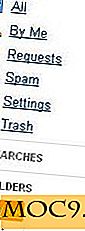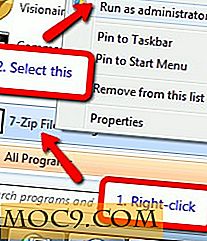Slik laster du ned Torrents fra kommandolinjen i Ubuntu
Selv om Torrenting vanligvis betraktes som et skittent ord, er det mange positive til å bruke det, spesielt når man snakker om Linux. For det første, hvis du lager en Linux-distribusjon, er det en fin måte å outsource båndbredden din. Ikke flere hosting nedlastingsservere. Bare gi en torrent ut til samfunnet ditt, og få dem frø av strømmen! Lav båndbredde regninger og raske overføringer for alle!
For det meste blir torrenting på Linux gjort med GTK-klienter. Mest spesielt: Transmission-GTK. Men folk kan være interessert i å vite at det faktisk er mulig å laste ned torrents direkte i terminalen. Hvordan virker dette alt? La oss finne det ut!
Installasjon
Det er mange gode CLI-baserte torrentklienter, men få er like gode som transmission-cli . Det er det enkleste å bruke ut av alle valgene der ute og ligner den mest brukte torrentklienten på Linux (Transmission-GTK).
For å installere transmisjon-cli, åpne et terminalvindu og skriv inn følgende kommando:
sudo apt install installasjon-cli
Slik legger du til en torrent
Å legge til en torrent til overføring-cli er ganske enkel. Start med å finne en torrentfil fra din foretrukne torrent distributør. I denne opplæringen bruker vi Ubuntu-alternative utgivelses-torrenter.
URL

Transmission-cli kan laste ned en torrent direkte fra en URL ved å gjøre:
transmission-cli http://releases.ubuntu.com/16.10/ubuntu-16.10-desktop-amd64.iso.torrent -w ~ / Nedlastinger
Denne metoden er flott hvis brukeren er i klem og bare vil at nedlastingen skal skje så snart som mulig.
Magnet Linker
Denne torrentklienten har også støtte for magnetkoblinger. For å laste ned en torrent med en magnetkobling, prøv noe slikt:
transmisjon-cli magnet:? xt = urn: btih: e249fe4dc957be4b4ce3ecaac280fdf1c71bc5bb & dn = ubuntu-mate-16.10-desktop-amd64.iso -w ~ / Nedlastinger
Torrent-filer
Og til slutt kan den tredje måten overføring-cli lastes ned med en torrentfil. Hent en torrentfil på konvensjonelle måter (via en nettleser) eller finn en lenke til en torrentfil, og last den ned via terminalen med wget.
For eksempel:
wget http://releases.ubuntu.com/16.10/ubuntu-16.10-desktop-amd64.iso.torrent
For å laste ned med en torrentfil gjør du følgende:
transmission-cli ubuntu-16.10-desktop-amd64.iso.torrent -w ~ / Nedlastinger
Slik aktiverer du en peer-blokkliste

Siden transmisjon-cli fungerer annerledes enn GTK-motparten, lagrer det ofte ikke innstillinger. Dette betyr at peer blocklists må spesifiseres hver gang før bruk. B-bryteren muliggjør en blokkliste. For å bruke en mens du laster ned, følg dette eksemplet:
transmission-cli http://releases.ubuntu.com/16.10/ubuntu-16.10-desktop-amd64.iso.torrent -w ~ / Nedlastinger -b http://john.bitsurge.net/public/biglist.p2p.gz
Last ned med kryptering

Selv om det ikke anbefales å laste ned sketchy filer fra torrents, skjer det. For å beskytte deg selv mens du laster ned disse filtypene, er det mulig å kryptere trafikken mens du laster ned. Slik gjør du det:
transmission-cli http://releases.ubuntu.com/16.10/ubuntu-16.10-desktop-amd64.iso.torrent -w ~ / Nedlastinger -er
-er forteller transmisjon-cli å kreve kryptering med alle jevnaldrende som den kobler til. Dette kan redusere overføringshastighetene, så dette alternativet er kanskje ikke for alle, spesielt de som har sakte overføringshastighet.
For å laste ned med kryptert trafikk, men øke overføringshastigheten, prøv å bruke den prefer encryption stedet. Dette vil fortelle kolleger at klienten foretrekker kryptering, men det vil ikke kreve det.
transmission-cli http://releases.ubuntu.com/16.10/ubuntu-16.10-desktop-amd64.iso.torrent -w ~ / Nedlastinger -ep
Andre muligheter

Transmisjon-cli er fylt til randen med alle mulige forskjellige alternativer. For å se disse alternativene, skriv inn transmission-cli --help . Hvis du gjør det, vil du skrive ut forskjellige kommandomodifiseringer og flagg som brukere kan legge til i kommandoen overføringsklienter for bedre nedlasting.
Konklusjon
Som Linux-brukere sannsynligvis allerede vet, kan terminalen gjøre alt. Uansett hvilken jobb, stor eller liten, kan den oppnås i terminalen. Torrenting er ikke annerledes.
Selv om det ikke virker så glamorøst å laste ned med en kommando i stedet for en fancy GUI, ville du ha feil. Transmisjon-cli har flere funksjoner enn de mest vanlige grafiske klientene. Hvis du aldri har prøvd å torrent på kommandolinjen, er du inne for en godbit.


![Glem postklienter, send e-post fra kommandolinjen [Linux]](http://moc9.com/img/mailutils-configure-postfix.png)